救援從USB閃存驅動器刪除的檔案
最好的USB檔案救援软件来救援从USB闪存驱动器删除的檔案
USB閃存驅動器是存儲圖片,文檔,資訊等的通用存儲設備,因為它們體積小,耐用且易於使用。但是,由於意外刪除或組建,系統故障和損壞,病毒攻擊或其他原因,很容易丟失USB驅動器中的檔案,尤其是當檔案未備份時。因此,您將需要一個最佳USB檔案救援軟體來救援USB閃存驅動器中刪除的檔案。在這裏,您可以使用Bitwar Data Recovery在被新檔案覆蓋之前獲取已刪除的檔案。
Bitwar Data Recovery包含最好的USB檔案救援演算法,涵蓋NTFS,FAT32,EXT,ExFAT,HFS +和其他檔案系統。取消刪除系統磁片,外部設備,存儲卡,USB驅動器和其他電腦上已刪除的檔案。它不僅僅是USB閃存驅動器,而且可以掃描任何可以連接到PC的存儲設備以進行USB檔案救援。
如何救援從USB閃存驅動器刪除的檔案?
1,安裝Bitwar Data Recovery
您可以免費下載並安裝硬碟格式化救援軟體Bitwar Data Recovery軟體到您的PC(http://tw.bitwar.net/)快速救援docx檔。
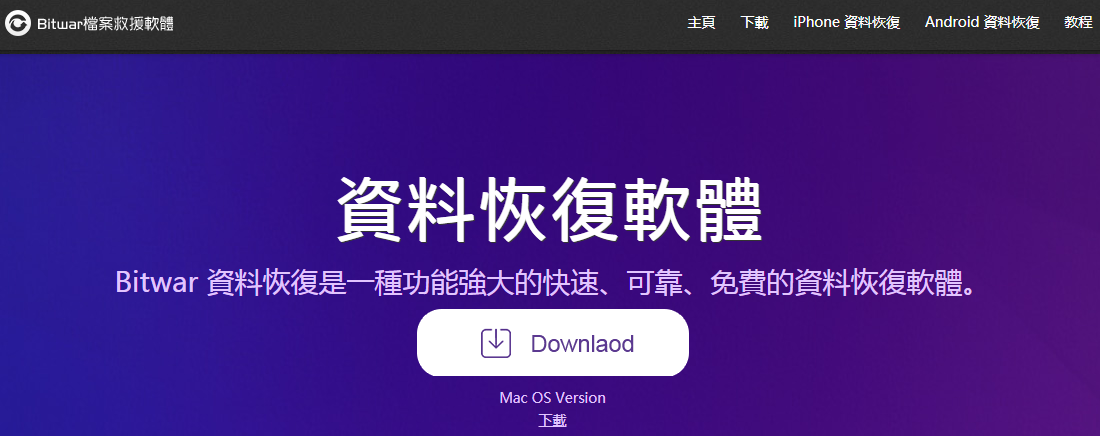
圖1:下載USB檔案救援軟體
2,啟動Bitwar Data Recovery
啟動Bitwar Data Recovery並將USB閃存驅動器連接到PC。要從USB閃存驅動器中救援已刪除的檔案,您需要選擇“隨身碟/記憶卡救援”。
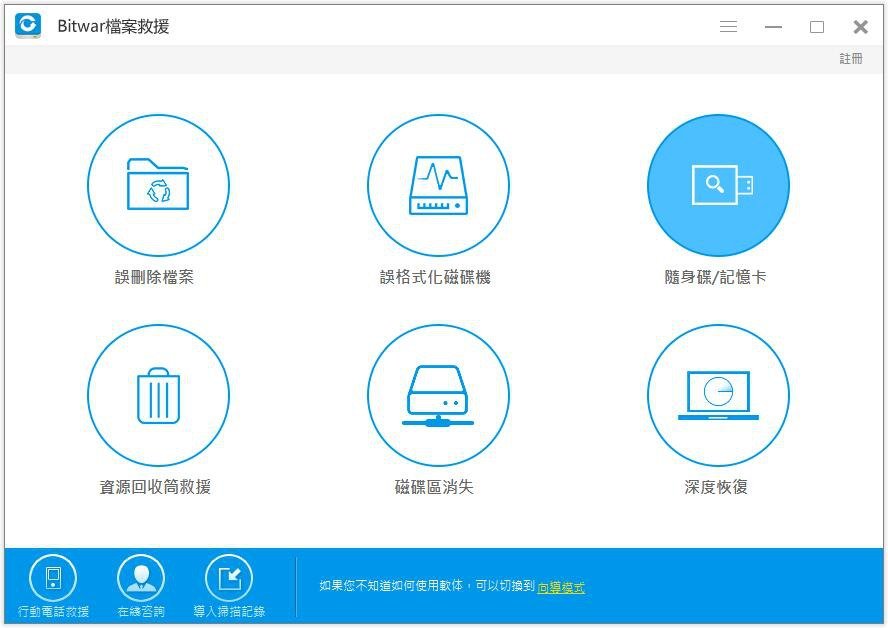 圖2:啟動Bitwar Data Recovery
圖2:啟動Bitwar Data Recovery
請確保您的USB閃存驅動器已連接並選擇它,然後選擇多種檔案類型。Bitwar Data Recovery支持所有檔案類型:圖片,視頻,音頻,電子郵件,文檔等。最後點擊“Next”按鈕開始掃描USB驅動器。
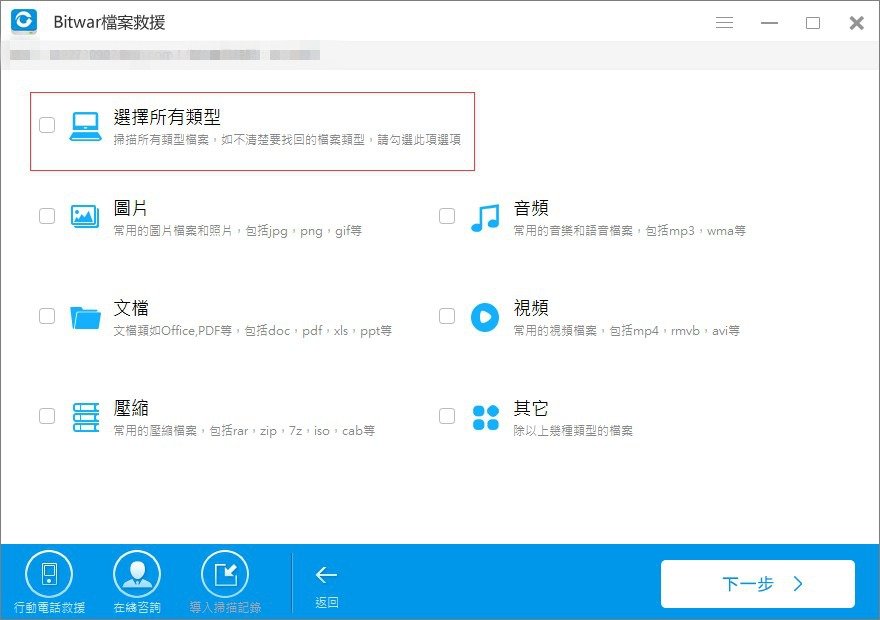 圖3:選擇檔案類型
圖3:選擇檔案類型
3,預覽和救援已刪除的檔案
Bitwar Data Recovery 將快速開始掃描。在掃描過程中,您可以臨時暫停救援進程並稍後救援。如果需要,您也可以導出和導入掃描結果。
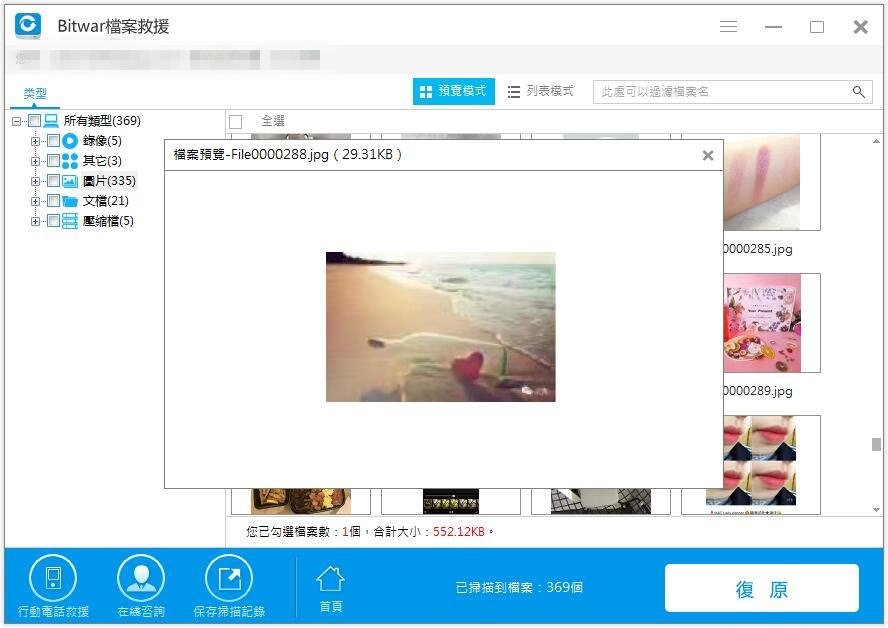 圖4:預覽檔案
圖4:預覽檔案
掃描完成後,您可以在救援前使用預覽進行選擇性救援,以確定需要哪一個。確定後,選擇檔案並單擊“救援”按鈕。在這裏,您應該將所有救援的檔案保存在電腦上以避免檔案覆蓋。
請注意: 不要將檔案保存到丟失它們的USB閃存驅動器中。請在電腦上選擇一個安全的檔案夾以保存它們。
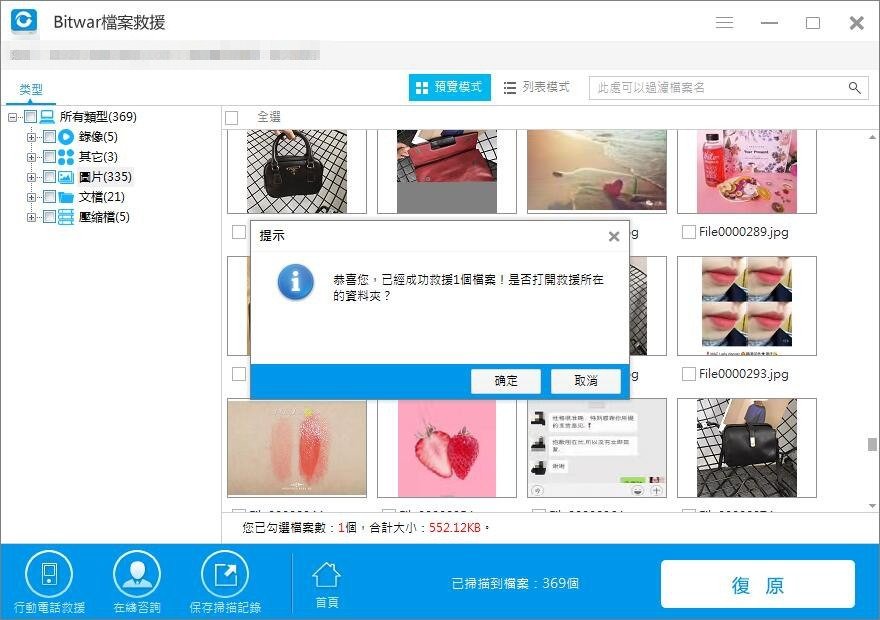
圖5:救援檔案
執行此操作後,已刪除的檔案已被救援。順便說一下,所有丟失的檔案可以簡單地救援。它還支持存儲卡檔案救援,CF卡檔案救援,外部硬碟檔案救援,記憶棒檔案救援等。



